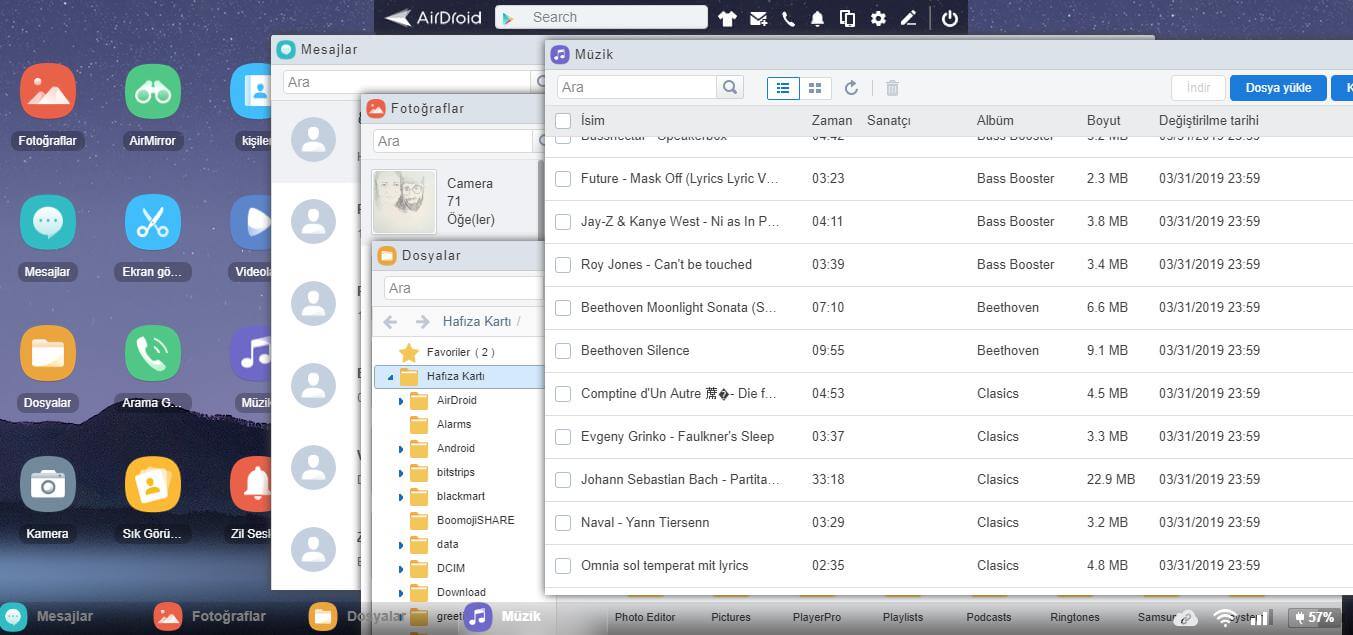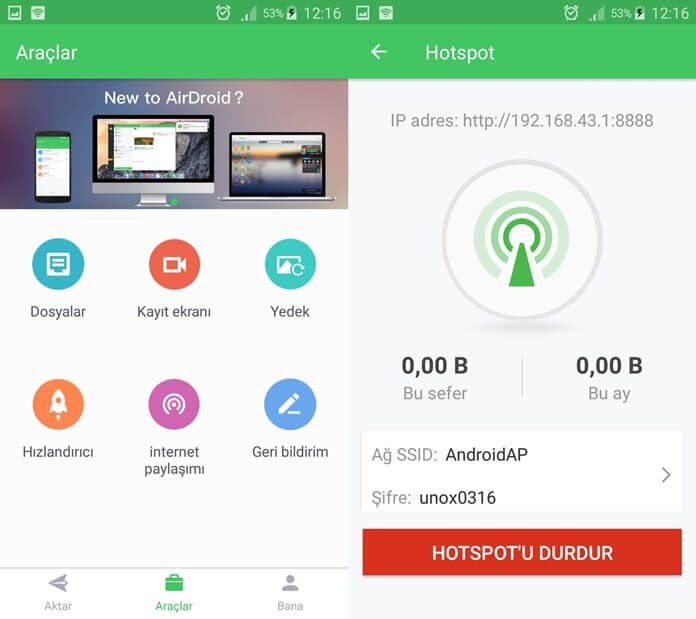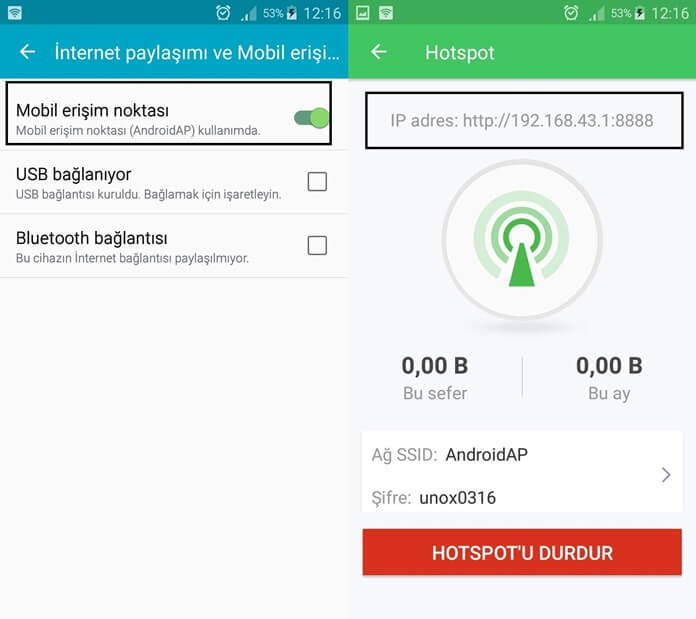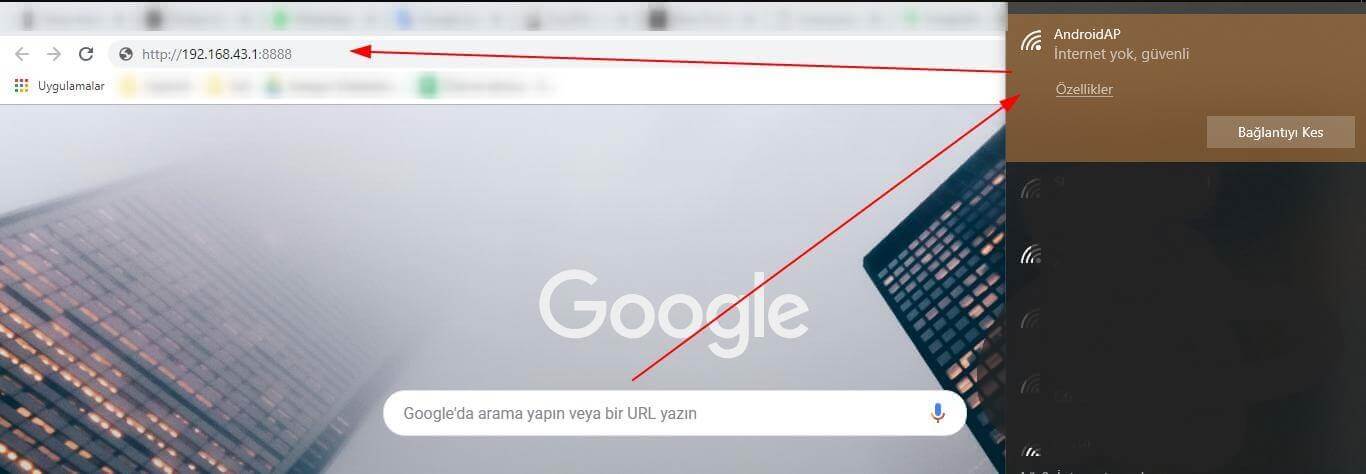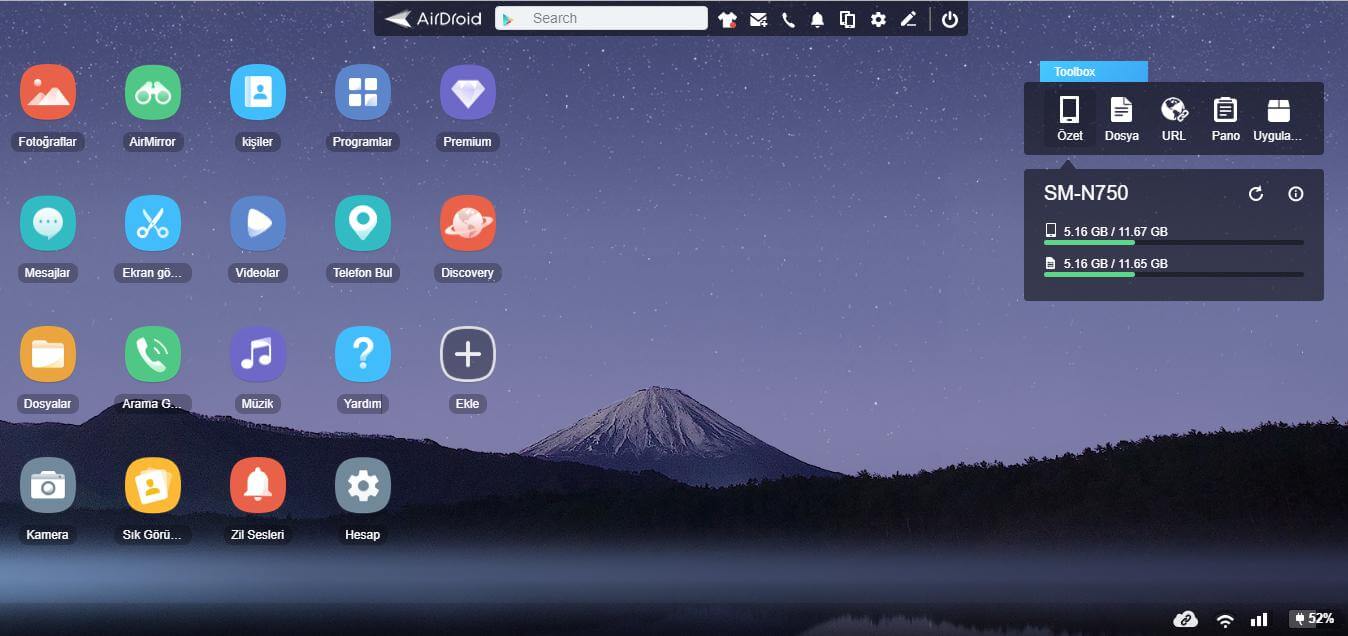
AirDroid, akıllı telefon işlevlerinizin bazılarını masaüstünüzden veya bilgisayarınızdan kullanabileceğiniz veya yönetebileceğiniz bir cihaz yönetim uygulamasıdır. Yapmanız gereken tek şey, masaüstü verilerinize erişmek için hem Android hem de bilgisayarınızda aynı hesapta oturum açmaktır.
Genellikle, AirDroid cihaza uzaktan erişim için aktif İnternet verisi ve bağlantı gerektirir. Akıllı telefonunuz nerede olursa olsun, yine de tüm verilerine erişebilir ve bilgisayardan yönetebilirsiniz.
Cihazınızı web tarayıcılarından veya masaüstlerinden özel bir uygulamadan yönetebilirsiniz. Onu yönetin, aynı zamanda etkinliklerini görüntüleyin, arama yapın, mesaj gönderin ve tüm bildirimleri doğrudan bilgisayarınıza alın.
Peki ya AirDroid’i çevrimdışı ya da internet kullanmadan kullanabileceğinizi ve cihazınıza hala bilgisayarınızdan erişebileceğimizi söylesek? Nasıl olduğunu okumaya devam ederek öğrenin.
Play Store’dan İndir | Web Mağazası’dan Kayıt Ol
AirDroid’i Çevrim Dışı Kullanma
Bu yöntemi kullanırken, dosyaları gönderebilir veya aktarabilir, bunları cihazınızdan bilgisayarınıza indirebilir, neredeyse tüm özellikleri görüntüleyebilir ve yapabilirsiniz. AirDroid’i çevrimdışı kullanırken, masaüstünden arama yapma veya cihaz kamerasına erişme gibi premium özelliklere de erişebilirsiniz. Nasıl olduğunu bilmek için aşağıdaki adımları izleyin.
Ayrıca bkz: Notepad++ Dosya Karşılaştırması Nasıl Yapılır?
Adım 1
AirDroid Android uygulamanızı açın ve Araçlar panele gidin. Burada, internet paylaşımını seçmeniz gerekecek. Burada internet paylaşımını etkinleştirdikten sonra, kendi internet paketiniz varsa kapatabilirsiniz. Tek yapmanız gereken telefonunuzdan internetsiz bir Mobil Erişim Noktası Oluşturmak.
Ayrıca bkz: Facebook Messenger Karanlık Mod Nasıl Etkinleştirilir?
Adım 2
Yukarıdaki adımları tamamladığınızda, bilgisayarınızın Wi-Fi kısmından telefonunuza bağlanmalısınız. Telefonunuzun ismi değiştirilmediyse muhtemelen benimki gibi AndroidAP olarak görünmektedir.
Adım 3
Telefonunuzun ağına bağlandıktan sonra, mobil uygulamada verilen IP adresini, bilgisayarınızdaki tarayıcıya yazın.
Ayrıca bkz: MicroSD Kart Hızı Nasıl Ölçülür?
Cihazınızda, Kabul et seçeneğine dokunmanız gereken bir bildirim açılır. Artık AirDroid web sayfasının açılacağını görebilir ve aktif bir İnternet bağlantısı olmadan cihazınızı yönetebilir veya erişebilirsiniz. Kolay değil mi? Bu yöntemin tek dezavantajı, bilgisayardaki özel uygulamayı değil, yalnızca web tarayıcısını kullanarak erişebilmenizdir.